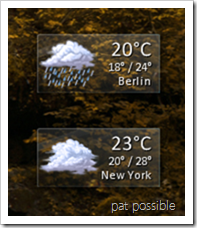Sidebar Gadget duplizieren
Will man ein Gadget mehrmals hinzufügen, kommt man mit ‘mehrmals installieren’ der herunter geladenen Gadgetdatei nicht weit. Dabei ist es so einfach:
Windows Vista
Unter Vista klickt man in der Sidebar oben rechts auf das Plus-Zeichen.
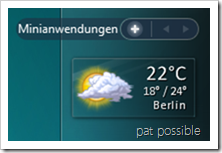
Es öffnet sich ein neues Fenster, mit einer Übersicht aller installierten Gadgets.
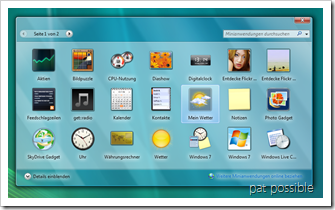
Nun muss man nur noch auf das Gadget der Begierde doppelt klicken, und schon wird das Gadget hinzugefügt.

Windows 7
Unter Windows 7 ist es ähnlich. Hier muss man mit der rechten Maustaste auf den Desktop klicken und “Minianwendungen” auswählen.
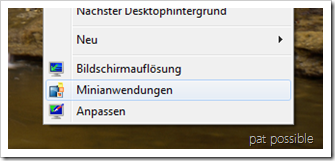
Und auch hier erscheint nun eine Übersicht aller installierten Gadgets.
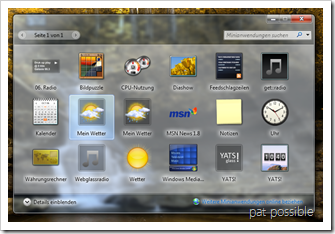
Ein Doppelklick und schon ist das Gadget doppelt da.